Alors comme ça tu as entendu parler de Doom
Avec la sortie du remaster 2024, tu as été en mesure de jouer à Doom et ses extensions avec un tout nouveau moteur. Peut-être as-tu même utilisé le navigateur de mods intégré pour jouer à quelques cartes (dont l’excellent Back to Saturn X) Mais maintenant, tu aimerais avoir plus. Tu voudrais peut-être :
- un éclairage dynamique et des effets de lumière ;
- le freelook, le fait de pouvoir regarder dans toutes les directions qui fait grincer les puristes ;
- pouvoir sauter, ou bien s’accroupir ;
- utiliser d’autres armes ;
- affronter de nouveaux monstres ;
- changer les musiques ;
- jouer en coopération ou combattre tes amis sur des cartes personnalisées.
Tout cela est possible, et même plus ! C’est très simple, je vais te guider pas à pas. Mais avant, un petit point d’information.

IWAD, PWAD, mods, sourceports ?
En très simplifié, ce qui permet à Doom de tourner sur une calculatrice ou un grille-pain, c’est le fait qu’il différencie le moteur de jeu du contenu. Le moteur est appelé un sourceport. Il en existe des dizaines avec des particularités différentes.
Le contenu principal, c’est-à-dire le jeu même Doom ou Doom II se trouve dans ce que l’on nomme un IWAD, avec une extension en .wad : doom2.wad est l’IWAD contenant toutes les textures, sons, sprites et niveaux de Doom II.
Les cartes faites par les fans sont des PWAD et viennent généralement avec une extension en .wad. Elles ne contiennent que les cartes, textures, musiques, etc. qui diffèrent d’un certain IWAD pour lesquelles elles sont faites. Par exemple, le très bon Going Down est un PWAD du nom de gd.wad, et il nécessite l’IWAD de Doom II doom2.wad. Un pack de cartes (généralement environ 32 niveaux) est appelé megawad. Lorsque la carte inclus des modifications profondes, notamment en termes d’arsenal et de monstres, on parle alors de partial conversion ou de total conversion.
Les mods sont des PWAD, à ceci près qu’ils viennent sous la forme .wad (pour les compatibles vanilla en règle générale), .pk3, .ipk3, .zip dans la plupart des cas. Les mods sont le plus souvent compatibles avec plusieurs, voire tous les IWAD, mais sont en général destinés à un sourceport particulier (ou à une famille de sourceports). Par exemple, Bring Your Own Class est un mod prévu pour le sourceport Zandronum.
Choisir un sourceport
La première chose à faire est donc d’installer un sourceport. Comme tu es ici pour faire plus que ce que permet le KEX Engine (le sourceport propulsant le remaster 2024), je ne vais pas te donner une grosse liste :
- GZDoom qui permet de jouer à l’immense majorité des mods et des cartes ;
- LZDoom si tu veux la même chose que GZDoom, mais avec un PC beaucoup moins puissant ;
- Zandronum si tu veux jouer en multi (coopératif, match à mort, match à mort en équipe). Utilise le téléchargement contenant Doomseeker, pour avoir un logiciel de recherche de lobby (qui va même télécharger automatiquement les mods utilisés par un serveur). Attention, la liste des mods compatibles est plus limitée qu’avec GZDoom.
C’est tout. Le reste, c’est pour les puristes ou les personnes qui veulent juste une ou deux options en plus du KEX Engine.
GZDoom
- Télécharge GZDoom. GZDoom est rétro-compatible au niveau des mods, ce qui signifie qu’utiliser la dernière version en date ne risque pas de casser un mod (sauf s’il a été codé avec les pieds).
- Copie tous les fichiers du zip dans un nouveau répertoire nommé
GZDoom. - Normalement, si tu as installé le remaster de 2024, c’est tout.
- (Optionnel) Si tu prévois de désinstaller le remaster, ou que tu veux mettre ton installation de GZDoom sur une clé USB, tu peux copier-coller les fichiers
rerelease/doom.wadetrerelease/doom2.waddans le répertoire de GZDoom. - (Optionnel) Si en plus tu ne veux pas « polluer » le répertoire GZDoom, crée un sous-dossier nommé
iwaddans lequel tu metsdoom.wadetdoom2.wad. Lance GZDoom une première fois, puis quitte-le. Il devrait avoir créé un fichiergzdoom-truc.ini(soit dans le dossier de GZDoom si c’est une installation portable, soit dansDocuments/My Games/GZDoomsous Windows ou.config/GZDoomsous Linux). Maintenant, ajoute une lignePath=$PROGDIR/iwadcomme ceci :
[IWADSearch.Directories]
Path=.
Path=$DOOMWADDIR
Path=$HOME
Path=$PROGDIR
Path=$PROGDIR/iwad
- (Optionnel) Si tu prévois de désinstaller le remaster mais que tu veux quand même jouer aux extensions Plutonia, TNT, etc., copie les IWAD suivants :
* doom.wad : The Ultimate DOOM
* sigil.wad : The Ultimate DOOM, E5 : SIGIL (25th anniversary)
* sigil2.wad : The Ultimate DOOM, E6 : SIGIL II (30th anniversary)
* doom2.wad : DOOM 2: Hell on Earth
* nerve.wad : DOOM 2: No Rest for the Living
* masterlevels.wad : Master Levels for DOOM 2
* tnt.wad : Final Doom: TNT - Evilution
* plutonia.wad : Final Doom: Plutonia Experiment
* id1.wad : Legacy of Rust
- (Optionnel) Si tu veux jouer sans les fichiers originaux de Doom, il existe FreeDoom qui sont des IWAD de remplacement pour Doom et Doom II. Télécharge Freedoom: Phase 1+2 et place les fichiers
freedoom1.wadetfreedoom2.wad. - (Optionnel) D’autres jeux ont été faits sur le Doom Engine d’origine, ou bien avec quelques modifications. Si tu possèdes une copie de Chex Quest (
chex.wadouchex3.wad), Heretic (heretic.wad), Hexen (hexen.wadet son extensionhexdd.wad), Strife (strife1.wadetsve.wad) ou HACX (hacx.wad), ils iront très bien avec les autres IWAD.
Voilà, tu peux maintenant lancer GZDoom, et commencer à jouer !
Paramétrage de GZDoom
Par défaut, certains paramètres de GZDoom sont assez… disons contre-intuitifs. En plus des contrôles, je conseille de modifier dans les Options :
Display > Texture filter mode > None (linear mipmap), sinon, tout est flou.Display > Vertical Sync: On, sinon les mods vont devoir faire beaucoup de calculs plusieurs fois par seconde.Mouse > Cursor: Simple arrow, parce que le curseur par défaut de Doom est une tête de lapin ensanglantée…Player Setup > Name, parce que c’est plus agréable d’avoir son propre nom.Player Setup > Always run: On, pourquoi marcher ?!Full options menu > Set video mode > Custom Width/Custom Height, s’assurer d’avoir les bonnes valeurs (celles de l’écran, par exemple 1920×1080).Full options menu > Set video mode > Use Linear Scaling: No, sinon c’est flou.Full options menu > HUD > Default Crosshair, parce que par défaut il est mis surNone.Full options menu > Automap > Show items count: On, parce que pourquoi pas ?
Il est possible de changer la taille du HUD avec les touches -/=. GZDoom utilise 3 types de HUD : la barre classique, le HUD dit fullscreen (accessible en cliquant sur = après la barre classique), et le HUD dit alternatif (à activer dans les options), qui est un HUD fullscreen avec des icônes et un placement différent (et personnalisable). Par défaut, c’est la barre classique qui est utilisée, mais je conseille de jouer avec la taille du HUD avec les touches appropriées : selon les mods, des HUD différents peuvent apparaître.
Zandronum
Comme Zandronum est basé sur le même sourceport que GZDoom, la procédure d’installation est identique. Néanmoins, Zandronum ne voit pas les IWAD du remaster, il faut donc passer par les étapes 4, 5, 6, 7 ou 8.
Je conseille l’installation de Doomseeker avec Zandronum, si ce n’est pas déjà fait. Doomseeker fournit une liste de serveurs simple d’accès, qui s’occupe de vérifier la compatibilité et de télécharger tout ce qu’il faut pour se connecter à un serveur. Si ce n’est déjà fait, lancer Doomseeker et aller dans Options > Configure > Zandronum pour vérifier que le chemin vers l’exécutable de Zandronum est correct. Vérifier également que les IWAD sont accessibles dans Options > Configure > File paths.
La configuration de Zandronum lui-même est similaire à celle de GZDoom.
Lancer une carte
Les PWAD de cartes sont associés à certains IWAD. Ainsi, une carte dite pour Doom II nécessitera d’utiliser l’IWAD doom2.wad (c’est le cas de la grande majorité). Pour lancer une carte, tu as le choix :
- (Windows) Glisser-déposer le PWAD sur l’icône de l’exécutable de GZDoom, puis choisir le bon IWAD.
- Ou lancer GZDoom, choisir le bon IWAD, taper
-file "chemin vers le PWAD"dans la boîte de dialogueAdditional Parameters, et cliquer surPlay Game. - (Windows) Ou faire un raccourci de GZDoom et ajouter à la Cible :
-iwad "chemin vers l'IWAD" -file "chemin vers le PWAD", double-cliquer sur le raccourci. - (Unix) Lancer une invite de commande, taper
gzdoom -iwad "chemin vers l'IWAD" -file "chemin vers le PWAD".
Note que cette option de lancement fonctionne aussi pour le KEX Engine : tu peux donc lancer une carte en ajoutant -file "chemin vers le PWAD" dans les options de lancement Steam ou via un raccourci. À noter également : GZDoom et Zandronum supportent pleinement les fichiers .zip (et même d’autres). Si un fichier .wad se trouve dans un fichier .zip, il sera pris en compte de la même manière, pas la peine de dézipper.
Lancer un mod
Comme les mods sont des PWAD, la procédure est identique à celle d’une carte. Les problèmes commencent à survenir lorsque l’on veut utiliser plusieurs PWAD, comme par exemple un megawad en plus d’un mod de gameplay, d’un mod de musique et d’un mini-mod (type minicarte par exemple). Là, il faut s’occuper de l’ordre de lancement. De manière générale, l’ordre de lancement est le suivant :
- IWAD avec
-iwad - Autoload (voir ci-dessous)
- Carte avec
-file - Mod de gameplay avec
-file - Mod de monstres avec
-file - Etc.
L’ordre de lancement peut changer selon le mod, mais la règle générale est que l’ordre 1 → 2 → 3 reste inchangé. Comme il est compliqué de refaire un raccourci (ou un fichier .bat/.sh) chaque fois que l’on veut changer de mod ou de carte, la plupart des gens utilisent des lanceurs.
Lanceurs
Il en existe des dizaines, mais je vais simplement présenter celui que j’utilise le plus : DoomRunner.
- Créer des dossiers
MapsetModsquelque part, par exemple dans le dossier de GZDoom. - Télécharge DoomRunner et placer l’executable dans un dossier (celui de GZDoom par exemple).
- Lance l’exécutable. La configuration initiale devrait s’afficher :
Engines: cliquer sur le +, puis choisir l'executable de GZDoom/Zandronum
IWADs: cliquer sur le +, puis choisir les IWAD désirés (par exemple, TOUS, pour être pleinement compatible)
Directory with Maps: choisir le dossier créé en 1.
Directory with Mods: choisir le dossier créé en 1.
Cliquer sur Done.
Paramétrage de DoomRunner
Très simple :
- Presets. Liste les différents presets. Ajouter un preset avec le bouton +.
- Engine. Choisir GZDoom/Zandronum pour ce preset.
- IWAD. Choisir l’IWAD pour ce preset.
- Map pack. Choisir le PWAD de la carte pour ce preset.
- Config. Optionnel, si jamais tu veux avoir plusieurs configs, dont une pour ce preset en particulier. Sinon, laisse par défaut.
- Mods. Ajouter des mods et les placer dans l’ordre de lancement correct avec les boutons appropriés.
C’est tout simple. Par exemple, pour mon preset Trailblazer – Valiant, j’ai ceci :
1. Trailblazer - Valiant
2. GZDoom
3. doom2.wad
4. Valiant.zip
5. gzdoom_portable.ini
6. Trailblazer.pk3, TrailblazerRocksVol1.pk3, yomli-gameplay.zip
Une fois le preset fait, il est sauvegardé, et il suffit de cliquer sur le bouton Launch. Note qu’il est possible, en cliquant sur Menu, d’exporter un preset en .bat/.sh ou en raccourci, histoire de ne pas avoir à lancer DoomRunner à chaque fois. Bref, ça fait très largement le café.
Récapitulatif
Pour jouer à Doom avec des mods, il faut :
- Un sourceport : GZDoom ou Zandronum
- Un IWAD :
doom2.wad(Doom II) - Un PWAD de carte :
gd.wad(Going Down) - Un ou des PWAD de mod :
Trailblazer.pk3(Trailblazer) - (Optionnel mais recommandé) Un lanceur pour gérer tout ça
- (Optionnel mais très recommandé) Doomseeker si l’on veut faire du multijoueur avec Zandronum
Et comme je suis sympa, voilà un tutoriel vidéo (en anglais) qui montre les différentes étapes.
Autoload
Il est possible de lancer des PWAD automatiquement lorsque le sourceport est lancé, après l’IWAD mais avant tout autre PWAD. C’est l’autoload. Comme les sourceports sont intelligents, il est même possible de ne lancer que certains mods et pas d’autres. Pour ce faire, que ce soit sur GZDoom ou Zandronum :
- Créer un répertoire
autoloadà côté de l’exécutable de GZDoom/Zandronum. - Placer les mods dans ce répertoire.
- Éditer le fichier de configuration de GZDoom/Zandronum qui se nomme
gzdoom/zandronum-truc.iniet qui se trouve soit à côté de l’exécutable (installation portable), soit dansDocuments/My Games/GZDoom|Zandronum(Windows), soit dans.config/GZDoom|Zandronum(Unix).
Mon autoload ressemble à ça :
# WAD files to always load. These are loaded after the IWAD but before
# any files added with -file. Place each file on its own line, preceded
# by Path=
[Global.Autoload]
Path=$PROGDIR/autoload/brightmaps.pk3
Path=$PROGDIR/autoload/lights.pk3
# Wad files to automatically load depending on the game and IWAD you are
# playing. You may have have files that are loaded for all similar IWADs
# (the game) and files that are only loaded for particular IWADs. For example,
# any files listed under 'doom.Autoload' will be loaded for any version of Doom,
# but files listed under 'doom.doom2.Autoload' will only load when you are
# playing a Doom 2 based game (doom2.wad, tnt.wad or plutonia.wad), and files listed under
# 'doom.doom2.commercial.Autoload' only when playing doom2.wad.
[doom.Autoload]
Path=$PROGDIR/autoload/pk_doom_sfx.wad
Path=$PROGDIR/autoload/arrow-corner.pk3
Path=$PROGDIR/autoload/SmoothTextures.pk3
Path=$PROGDIR/autoload/SmoothFluids.pk3
Path=$PROGDIR/autoload/SBrightmaps/SBrightmaps.pk3
Path=$PROGDIR/autoload/fancyworld.pk3
Path=$PROGDIR/autoload/yomli-crosshairs.pk3
Explication de mon autoload :
brightmaps.pk3etlights.pk3sont normalement chargés par défaut si l’on coche les cases correspondantes de GZDoom, mais j’aime bien les placer là également (j’ai eu des soucis avec de vieilles versions de GZDoom qui ne chargeaient pas ces deux fichiers).- pk_doom_sfx.wad, Per Kristian’s Doom SFX est un ensemble de sons de plus haute qualité que ceux de Doom par défaut. Peut être remplacé par Doom Sound Bulb.
- arrow-corner.pk3, fait que l’icone du joueur sur l’automap est un triangle et non une flèche.
- SmoothTextures.pk3, ajoute des frames d’animation des textures, les rendant moins saccadées. Malheureusement, le fichier ne semble plus exister en téléchargement, seulement Smooth Doom (que je ne mettrais pas en autoload).
- SmoothFluids.pk3, idem, mais pour les fluides.
- fancyworld.pk3, ajoute de petits effets, comme des bulles qui éclatent dans le slime, de la fumée sur la lave, des sons d’ambience en extérieur, des gresillements d’ordinateurs, etc.
- yomli-crosshairs.pk3, ajoute près d’une centaine de réticules aux sept par défaut.
Mods recommandés
Voici une courte liste des mods que je recommande, pour les avoir testés. Les mods marqués d’un 🆉 sont compatibles Zandronum, la totalité est compatible GZDoom.
Musique
- IDKFA, la soundtrack d’Andrew Hulshult avant qu’elle ne soit intégrée aux remasters.
Gameplay
- Beautiful Doom, basé sur Smooth Doom, ajoute également des effets et options (comme avoir des gants noirs, ou l’éjection de douilles). C’est un peu la base des mods de Gameplay.
- Brutal Doom 🆉, que je mentionne ici simplement parce que c’est l’incontournable, mais que je n’aime pas particulièrement. Disons simplement qu’il a le mérite de fonctionner avec Zandronum. La version 21 se fait assez vieille et obsolète, utiliser Brutal Doom Extended en attendant la version 22 (ou télécharger la béta de la version 22). Si je devais le résumer très grossièrement, c’est Doom si les fans de Call of Duty voulaient y jouer. C’est gore, c’est brutal, c’est bruyant. Par contre, permet de jouer à Extermination Day, un megawad toujours en développement qui se rapproche le plus possible d’un jeu à part entière (GZDoom seulement).
- Corruption Cards, mon « mini-mod » favori. Chaque niveau, tu choisis une carte, qui aura un effet sur le niveau. Ça peut être bénéfique comme un bon gros malus. Généralement, ça change le comportement des monstres, du style « les imps explosent ».
- Death Foretold 🆉, ou D4T pour les intimes, même chose que Embers of Armageddon, mais selon une autre approche compatible Zandronum, plus axée deathmatch (mais fonctionne en solo).
- Doom Exp 🆉, gameplay vanilla mais plus proche de Doom Eternal (sauts, dash, glissades, glory kills), où le principe est de gagner des points à dépenser dans un shop pour améliorer son équipement. Assez fun à jouer. Une version Lite existe pour Zandronum.
- Embers of Armageddon, le boulot dingue de finition pour un mod qui rend au plus proche Doom 2016 dans GZDoom.
- Erisguns, c’est mon go-to quand je veux jouer au plus proche du vanilla, avec des armes centrées, mais avec de superbes sprites en pixel art par Amuscaria. Il y a deux fichiers (
erisguns1.pk3eterisguns2.pk3), les deux peuvent être lancés séparemment, le premier étant un arsenal de Doom classique, le second un arsenal infernal. L’un de mes coups de cœur. - Final Doomer +, qui est un pack d’armes assez particulier, en ce qu’il change l’arsenal pour coller au mieux aux cartes jouées. Par exemple, les armes utilisées sur The Plutonia Experiment ne seront pas les mêmes que celles trouvées sur Ancient Aliens. À part ça, reste très vanilla.
- Guncaster, par PillowBlaster. Le pitch est simple : tu es un dragon humanoide. Tu as de gros guns. Et donc aussi des flammes, et des sorts. Vas-y, amuse-toi.
- Iron Snail, Metal Slug en FPS. 'nough said.
- Meatgrinder 🆉, une version lite de Brutal Doom à l’arsenal resserré sur le vanilla, faite par le créateur de Brutal Doom spécialement pour les maps dites slaughterfest (voir ci-dessous).
- MetaDoom, coup de cœur également : un gameplay vanilla, mais où les armes et les monstres changent au fur et à mesure pour incorporer tous les Doom, des classiques à Doom Eternal en passant par Doom 64 ou Doom 3. Très fun à jouer, et le shotgun qui a un tir secondaire en lance-grenade, c’est juste 👌.
- Painslayer : Painkiller, dans Doom. Graphismes refaits en pixel art. Magnifique mod.
- Project Brutality, concurrent direct de Brutal Doom, un très très gros mod qui pousse GZDoom dans ses retranchements, à tel point que Brutal Doom, même en version 22, fait vraiment pâle figure.
- Quake Champions: Doom Edition, tout est dans le titre. La version 3 a arrêté d’être compatible GZDoom pour se concentrer sur Q-Zandronum, une version modifiée de Zandronum qui permet d’autres dingueries. Du coup, ce mod peut être téléchargé comme un jeu à part. L’arsenal est customisable (par exemple celui de Half Life), les monstres en solo peuvent être choisis selon plusieurs Champions (Doom, Doom 2016, Quake, etc.). Bref, c’est assez puissant.
- Russian Overkill, par PillowBlaster. Principe simple : tu es un Russe, sans aucun doute bourré à la vodka, et tout ce que tu fais est fucking épique (et overkill, du coup). Quand ton flingue est vide, tu le jettes (et ça tue l’ennemi sur qui tu l’as jetté), et tu en prends un autre. Quand tu utilises une arme, il faut qu’elle soit épique. Point barre. Ça doit faire des explosions gigantesques, ou alors ça doit tirer des avions de chasse (oui, il y a bien une arme qui tire des avions de chasse) ! Bref, c’est pas du tout équilibré, mais c’est fun de simplement faire n’importe quoi sur une carte qui autrement n’aurait aucune saveur.
- Tempered Arms, même chose que Walpurgis, mais beaucoup plus vanilla. L’arsenal de Heretic/Hexen, mais avec simplement des tirs secondaires, des rechargements, etc.
- Trailblazer, par PillowBlaster. Sans doute mon mod préféré. Même chose que Guncaster, le pitch est simple : tu es un héros de film d’action des années 80, autrement dit un badass qui fume clope sur clope, et défouraille tout sur son passage. C’est Duke Nukem, sans le côté beauf.
- Voyage Infernal, gameplay vanilla avec un arsenal plutôt inspiré par les tranchées de 14–18.
- Walpurgis, au gameplay beaucoup plus basé sur Heretic et Hexen (corps à corps médieval-fantastique).
- Xim’s Star Wars, compliqué à mettre en œuvre quand on débute (parce qu’il y a des dizaines d’addons), mais c’est la série de Kyle Katarn qui tourne sous Doom. Vient avec ses remplacements de textures, de monstres, de musiques, etc., de sorte que l’on peut vraiment jouer à de vieilles cartes de Doom comme si l’on jouait à Dark Forces.
Pour d’autres mods de gameplay, voir ce thread de DoomWorld. Une liste de mods pour Zandronum se trouve sur son wiki. Et j’aime bien conseiller la chaîne Youtube de IcarusLives qui a une série Doom Mod Madness consacrée à la revue des meilleurs mods.

Monstres
Les monsterpacks changent juste les monstres. Plus utilisé pour « coller » au thème d’une carte ou d’un mod, on peut aussi s’en servir comme générateur aléatoire pour avoir des ennemis différents à chaque fois.
- 10.5x permet de multiplier le nombre d’ennemis par une valeur donnée. Si vous ne trouvez pas Doom assez difficile.
- Brutal Monsters 🆉 et son petit frère Meatgrinder Monsters 🆉 font ce que leur titre dit.
- Colorful Hell et Champions font peu ou prou la même chose : ils recolorent des monstres vanilla pour leur donner des effets.
- DoomRL Arsenal Monsterpack, que j’utilise pas mal, il est basé sur Doom Rogue Like.
- EVP Monsters : EVP est l’acronyme de Enhanced Vanilla Project, un mod qui s’éloigne pas mal du vanilla (trop à mon goût). Par contre, les monstres utilisés seuls sont très jolis.
- Russian Mercenaries, comme son nom l’indique. Très utile pour les mods et cartes contemporains.
Pour d’autres mods de monstres, voir ce thread de Zdoom.
Graphismes
Je ne recommande aucun mod qui « augmente » les graphismes de Doom en HD, puisque d’une part ils sont pour une large part incompatibles avec pas mal de cartes, et d’autre part ils se permettent « d’améliorer » les polices selon une méthode qui n’est jamais à mon goût.
- Smooth Doom, ajoute des frames d’animation à tout ce qui est animé, rendant le tout bien plus fluide.
Gore
Cette catégorie de mods est, comme son nom l’indique, pour ajouter un peu de gore. Que ce soient des explosions de sang, des morceaux de chair déchiquetée, ou plus simplement de meilleures peintures sur les murs.
- NashGore Next, celui que je recommande et qui est intégré sous une forme ou une autre à beaucoup d’autres mods.
- NashGore, le tout premier gore mod, le père de tous les autres.
- Bolognese Gore 🆉, le gore de Brutal Doom, successeur de Ketchup.
- Ketchup Gore 🆉, une version plus ancienne du gore de Brutal Doom.
Vanilla
Ces mods devraient être compatibles avec des sourceports moins gourmands, dont le KEX Engine :
- D4V 🆉, Doom 4 Vanilla, comme son nom l’indique, c’est Doom 2016 en Vanilla.
- Hell Forged 🆉, par le très talentueux Amuscaria, dont le pixel art ne cessera de m’émerveiller.
HUD
Il y a vraiment l’embarras du choix, mais si je devais me concentrer sur l’essentiel :
- Gearbox ajoute une roue des armes (ou sa version blocs inspirée de Half Life).
- Simple HUD Addons avec plein de mini-mods (hitmarkers, infos du niveau, barre de vie des monstres, etc.).
Universel
Un mod dit universel devrait fonctionner avec d’autres mods sans casse. La plupart sont compatibles Zandronum, mais je ne les ai pas tous testés.
- BulletZBorn remplace les attaques à hitscans par des tracers visibles.
- Flashlight++, une lampe de poche.
- GunBonsai : amélioration de l’équipement de manière universelle. Tue des ennemis pour gagner de l’expérience, réinvestie dans l’amélioration des armes (par exemple des munitions incendiaires).
- ZMovement permet de personnaliser tout ce qui a trait aux mouvements. On peut ainsi avoir les mouvements du Build Engine, de Quake, d’Unreal… mais également un dash, une glissade, un wall jump, etc.
Cartes recommandées
Les cartes les plus modernes se trouvent sur les forums ou sur ModDB. DoomWorld garde une archive des cartes plus anciennes, et The Sentinel Playground en a une pour les wads de Zandronum. Certaines cartes sont nommées slaughterfest ou slaughter maps : le gameplay consiste principalement à tuer des monstres (peu de puzzles), qui sont en très grande quantité, d’où l’intérêt d’y jouer avec des mods appropriés.
Officielles
Ces cartes sont officielles dans le simple sens où elles ont été intégrées à des re-releases de Doom ou qu’elles ont été faites par des teams qui ont participé à une extension de Doom. Elles sont en théorie toutes disponibles directement sur le KEX Engine, mais voilà des liens de téléchargement alternatifs pour pouvoir les jouer sur d’autres sourceports. Ces cartes ont pour la plupart reçues des prix d’excellence.
- Anomaly Report, megawad de 33 niveaux pour Doom 2.
- Arrival, épisode de 11 niveaux pour Doom 2.
- Back to Saturn X et sa suite Back to Saturn X, Episode 2, mon plus gros coup de cœur. Graphismes magnifiques, bande-son aux petits oignons, gameplay simple mais modernisé. Dans mon headcannon, c’est vraiment un épisode officiel du lore de Doom. Pour Doom 2. Un épisode 3 final est en chantier.
- Base Ganymede, trois épisodes pour Ultimate Doom.
- Deathless, megawad de 36 niveaux pour Ultimate Doom.
- Doom Zero, megawad de 32 niveaux pour Doom 2.
- Double Impact, épisode de 9 niveaux pour Ultimate Doom.
- Earthless: Prelude, 12 niveaux pour Doom 2.
- Harmony, total conversion de 11 niveaux, suite de Revolution! dans un monde post-apo où la population mâle a muté en monstres.
- No End In Sight, megawad de 38 niveaux pour Ultimate Doom en 4 épisodes.
- REKKR, total conversion de 9 niveaux pour Ultimate Doom où l’on joue une sorte de viking.
- Revolution!, megawad de 32 niveaux pour Doom 2 dans un univers où l’humanité colonise une nouvelle planète nommée Utopia.
- Scientist 2023, partial conversion de 20 niveaux pour Doom 2
- SIGIL II, par John Romero, et je ne comprends pas que ce ne soit pas intégré à la rerelease de 2024. C’est un épisode supplémentaire (ce qui en fait le sixième officiel) à Ultimate Doom.
- Syringe, 7 niveaux pour Doom 2.
- Tetanus, épisode de 10 niveaux pour Doom 2, connu pour son approche inspirée des jeux du Source engine.
- The Troopers’ Playground, épisode de 9 niveaux pour Doom 2.
Total Conversions
Ce sont presque des jeux à part entière, qui tournent sur des sourceports de Doom. La plupart sont exclusifs à GZDoom de par les fonctionnalités qu’offre ce sourceport. À lancer le plus souvent avec Doom 2, et sans mods (sauf peut-être certains universels, les autres sont souvent incompatibles).
- Action Doom inspiré des jeux d’action retro type Contra, etc.
- Ashes 2063, trois épisodes dans un monde post-apo type Mad Max.
- Bloom, crossover de Blood dans Doom.
- CountryCide, un side project de Trench Foot (un total conversion dans les tranchées de la guerre 14–18), inspiré par Dusk.
- Doom Infinite, Doom mais en rogue-like.
- Godless Night inspiré par Castlevania.
- Reelism 2, qui est sur le principe un rogue-like. Tu es dans un HUB, tu vas faire des cartes qui font popper des monstres et armes aléatoires, tu gagnes de l’argent pour améliorer la prochaine run, rince and repeat. Sympa à jouer en petites sessions.
- The Golden Souls, fusionne le gameplay de Doom avec des éléments de platformers 2D et 3D, grande inspiration Super Mario 64. Existe aussi une suite.
- Venturous, très forte inspiration Indiana Jones.
Megawads
Classés par IWAD. Devraient fonctionner quel que soit le sourceport, même si certains sont réservés à GZDoom.
Doom 1
- 2002 A Doom Odyssey, remplace les 4 épisodes de The Ultimate Doom.
- Doom the Way id Did, megawad de 27 niveaux dont les cartes ont été réalisées en s’inspirant au maximum de celles de id Software. Très sympa à jouer du coup, quand on veut revenir aux bases. Existe aussi DTWiD – The Lost Episodes, une suite de 55 niveaux.
- Phobos: Anomaly Reborn, 9 niveaux très détaillés et des idées de mises en scène sympa (comme un train qui bouge ou un hangar avec des vaisseaux).
Doom 2
- 25 Years on Earth, très sympa, paye pas de mine mais est assez fun, et la bande-son est géniale (premier niveau : Thin Lizzy !).
- Alien Vendetta, l’un des megwad les plus influents de tous les temps, autorisé en speedrun.
- Ancient Aliens
- Deus Vult, parangon des slaughter maps, les combats se font dans des arènes.
- Doom 2 The Way id Did, même principe que Doom The Way id Did, mais pour Doom 2.
- Eviternity et Eviternity 2, par Dragonfly, un mapper qui sera par la suite recruté pour le jeu Prodeus. Utilise exclusivement de nouvelles (superbes) textures. Six chapitres chacun avec des thèmes différents (aliens, technologie, medieval, angélique…).
- Going Down, au principe simple : il se passe quelque chose dans un bâtiment de l’UAC, et il s’agira de régler les problèmes étage par étage (en commençant par le toit, d’où le nom).
- Hellbound
- Hell Revealed et Hell Revealed 2, pensés avec une difficulté extrême (mais peut être joué à des difficultés moindres). Hell Revealed est l’un des rares PWAD à être autorisé en speedrun.
- Icarus: Alien Vanguard et Daedalus: Alien Defense, par la Team TNT, avec une structure des niveaux et une ambiance sympa.
- Scythe et Scythe 2, niveaux assez courts, Scythe est le dernier PWAD à avoir été autorisé en speedrun.
- Sunder, collection de 22 slaughter maps.
- Sunlust, connu pour sa difficulté extrême.
- Valiant, que j’aime beaucoup, avec une histoire un peu différente : un grand méchant a créé un produit mutagène, le Valiant, qui lancerait une apocalypse s’il atteignait la Terre.
- Winter’s Fury, partial conversion de 13 niveaux se passant en 2033 en Sibérie, après les évènements de Doom 2. Contient des fonctionnalités sympa, dont notamment des combats de boss. Exclusif GZDoom.
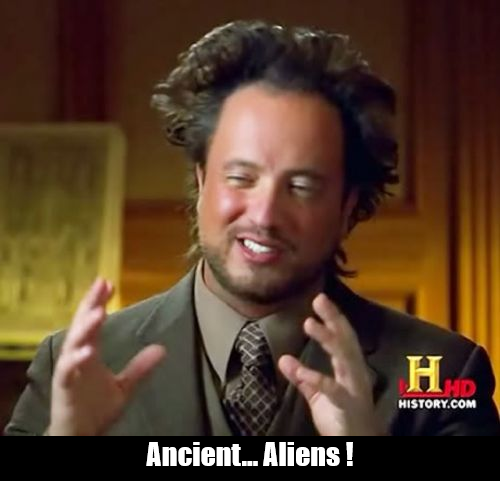
TNT
- TNT: Revilution, suite de l’extension officielle TNT: Evilution, mais faite par des fans.
Plutonia
- Plutonia 2, même principe que TNT: Revilution pour The Plutonia Experiment. Il en existe plusieurs.
Remakes
- After Doom, pour Zandronum et GZDoom, cherche à raconter l’histoire du Doom Guy entre les différents épisodes. Pour Doom 2.
- Doom Community Edition, total conversion pour GZDoom faisant un portage fidèle des niveaux de Doom PS1 et Doom 64.
- Doom II Re-Build-t, pour Doom 2, refaisant les niveaux comme s’ils provenaient du Build Engine.
- Doom 64 for Doom II, portage des niveaux de Doom 64 avec les assets de Doom 2.
- HontE, pour Doom 2 avec GZDoom, remaster de Doom 2 avec tout ce que GZDoom est capable de faire (lumières dynamiques, etc.).
- Maps of Chaos, à la base un remake des cartes de Doom et Doom 2 pour la co-op, ajoute de nombreux monstres, de nouvelles zones, etc. Pour Ultimate Doom et Doom 2.
- The Ultimate Doom 2 pour Doom 2, réinvente totalement les niveaux.
- The Unfamiliar Trilogy pour Doom 2 avec GZDoom, réinvente The Ultimate Doom totalement avec tout ce que GZDoom est capable de faire.
Oblige
Oblige était un générateur de niveaux aléatoires très bien fichu, capable de générer des niveaux sur demande avec des paramètres précis. La génération d’un megawad ne prenant que quelques minutes, jouer à Doom devenait donc infini. Le logiciel a été abandonné en 2017, et la communauté l’a remplacé par Obsidian. Si je te parle d’Oblige, c’est que la communauté continue de parler de niveaux générés comme de niveaux Oblige. Obsidian reste disponible pour Windows, est en anglais, mais avec toutes les explications que j’ai données, tu devrais pouvoir t’en sortir.

Jouer en multi
C’est là que les choses de gâtent. Le multi de Doom a été pensé en pair-à-pair, sans serveur, chaque joueur faisant tourner son propre jeu et envoyant les données aux autres. GZDoom reprend ce principe, mais en pratique il faut un hôte pour lancer le tout. Sous GZDoom, une partie multijoueur peut être lancée :
- Avec les paramètres
-host 2 -warp 01 -skill 4chez l’hôte, pour hoster 2 joueurs, en commençant par le premier niveau, avec la difficulté Ultra-Violence. - Avec le paramètre
-join 192.168.0.1chez un client pour rejoindre l’hôte situé à l’adresse IP donnée.
DoomRunner a une interface pour s’occuper de ça très simplement (onglet More Options). Comme tu le vois, il faut renseigner une adresse IP, ce qui devient vite complexe pour du multijoueur en ligne, mais reste très simple pour une LAN.
C’est pourquoi la plupart des joueurs de multi en ligne se sont tournés vers Zandronum, qui a adapté son networking pour en faire un véritable client-serveur. Pour lancer une partie en ligne, le plus simple est d’utiliser Doom Seeker :
- Pour l’hôte, cliquer sur le bouton
Create Game. RenseignerGame: Zandronumen s’assurant qu’il y a bien un exécutable. Choisir le mode de jeu, la difficulté, la carte, etc. puis s’assurer que les casesBroadcast to masteretUPnPsont cochées. Il est possible de pousser la configuration dans l’ongletZandronum. Surtout, pour passer la partie en privée, renseigner un mot de passe avecServer > Connect password. Ne pas oublier de nommer son serveur d’un nom approprié et reconnaissable. - Pour les clients, une fois le serveur lancé, il suffit de rafraichir la liste de Doom Seeker jusqu’à ce qu’apparaisse le serveur dans la liste, cliquer dessus, taper l’éventuel mot de passe, et voilà.
L’un des problèmes récurrents du multijoueur de Doom, c’est la désynchronisation. Elle a lieu lorsque les joueurs n’ont plus le même état de jeu, et est généralement causée par le fait que les joueurs n’ont pas les mêmes mods (ou les mêmes versions) d’installés. Normalement, Doom Seeker se charge de ça en faisant télécharger aux clients la liste précise des mods installés sur le serveur, mais GZDoom n’a pas cette fonctionnalité, et il s’agira donc d’être prudent sur ce point.